Deze wikiHow leert je hoe je de gratis WhatsApp-app op je iPhone of Android kunt downloaden en hoe je het WhatsApp-desktopprogramma op een Windows- of Mac-computer kunt downloaden en installeren. Zodra u WhatsApp heeft gedownload, kunt u een account maken om het meteen te gebruiken.
Methode één van de drie:
Op iPhone
-
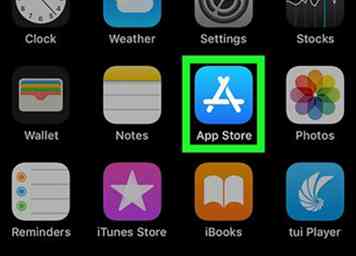 1 Open je iPhone's
1 Open je iPhone's  App Winkel. Tik op het pictogram App Store-app, dat lijkt op een witte "A" op een lichtblauwe achtergrond.
App Winkel. Tik op het pictogram App Store-app, dat lijkt op een witte "A" op een lichtblauwe achtergrond. -
 2 Kraan Zoeken. Dit tabblad bevindt zich in de rechterbenedenhoek van het scherm.
2 Kraan Zoeken. Dit tabblad bevindt zich in de rechterbenedenhoek van het scherm. -
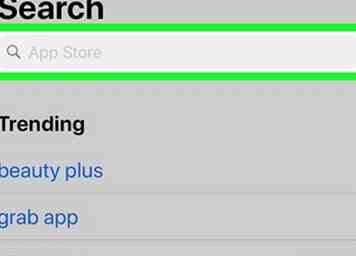 3 Tik op de zoekbalk. Het is het tekstveld "App Store" bovenaan het scherm. Het toetsenbord op het scherm van je iPhone verschijnt.
3 Tik op de zoekbalk. Het is het tekstveld "App Store" bovenaan het scherm. Het toetsenbord op het scherm van je iPhone verschijnt. -
 4 Zoeken naar WhatsApp. Typ in whatsapp en tik vervolgens op het blauwe Zoeken knop in de rechterbenedenhoek van het toetsenbord.
4 Zoeken naar WhatsApp. Typ in whatsapp en tik vervolgens op het blauwe Zoeken knop in de rechterbenedenhoek van het toetsenbord. -
 5 Kraan KRIJGEN. Het staat rechts van de kop 'WhatsApp Messenger' in het midden van het scherm.
5 Kraan KRIJGEN. Het staat rechts van de kop 'WhatsApp Messenger' in het midden van het scherm. - Als je eerder WhatsApp hebt gedownload, zie je een wolkvormige "Download"
 pictogram in plaats daarvan.
pictogram in plaats daarvan.
- Als je eerder WhatsApp hebt gedownload, zie je een wolkvormige "Download"
-
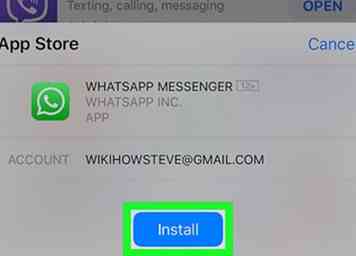 6 Scan uw Touch ID-vingerafdruk wanneer daarom wordt gevraagd. Hierdoor wordt de WhatsApp-app gevraagd om te beginnen met downloaden naar uw iPhone.
6 Scan uw Touch ID-vingerafdruk wanneer daarom wordt gevraagd. Hierdoor wordt de WhatsApp-app gevraagd om te beginnen met downloaden naar uw iPhone. - Als je geen Touch ID hebt of het is niet ingesteld voor de App Store, tik je in plaats daarvan op Installeren onder aan het scherm en voer vervolgens uw Apple ID-wachtwoord in wanneer daarom wordt gevraagd.
- Sla deze stap over als WhatsApp automatisch begint te downloaden.
-
 7 Wacht tot WhatsApp klaar is met downloaden. WhatsApp zou slechts enkele seconden nodig hebben om te downloaden op de meeste Wi-Fi- of LTE-verbindingen. Zodra WhatsApp klaar is met downloaden, kun je WhatsApp instellen.
7 Wacht tot WhatsApp klaar is met downloaden. WhatsApp zou slechts enkele seconden nodig hebben om te downloaden op de meeste Wi-Fi- of LTE-verbindingen. Zodra WhatsApp klaar is met downloaden, kun je WhatsApp instellen. - Als je WhatsApp wilt openen om meteen te beginnen met het instellen nadat je het hebt gedownload, kun je op tikken OPEN rechts van de kop 'WhatsApp Messenger'.
Methode twee van drie:
Op Android
-
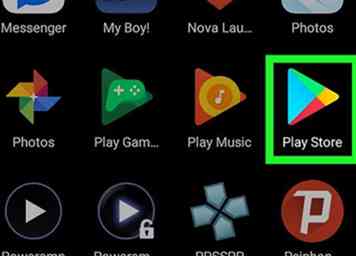 1 Open de
1 Open de  Google Play Store. Tik op het pictogram van de Google Play Store-app, dat lijkt op een veelkleurige driehoek.
Google Play Store. Tik op het pictogram van de Google Play Store-app, dat lijkt op een veelkleurige driehoek. -
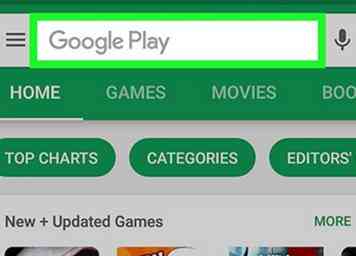 2 Tik op de zoekbalk. Het staat bovenaan het scherm. Het toetsenbord op het scherm van je Android verschijnt.
2 Tik op de zoekbalk. Het staat bovenaan het scherm. Het toetsenbord op het scherm van je Android verschijnt. -
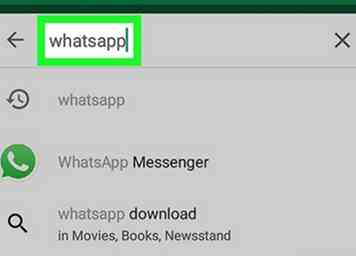 3 Typ in whatsapp. Als dit gebeurt, wordt een vervolgkeuzemenu met overeenkomende resultaten weergegeven.
3 Typ in whatsapp. Als dit gebeurt, wordt een vervolgkeuzemenu met overeenkomende resultaten weergegeven. -
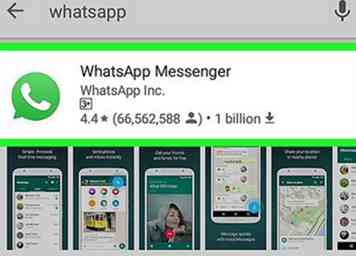 4 Kraan WhatsApp messenger. U ziet deze optie rechts van het wit-groene WhatsApp-pictogram boven in de vervolgkeuzelijst met resultaten. Als je dit doet, ga je naar de WhatsApp-pagina.
4 Kraan WhatsApp messenger. U ziet deze optie rechts van het wit-groene WhatsApp-pictogram boven in de vervolgkeuzelijst met resultaten. Als je dit doet, ga je naar de WhatsApp-pagina. -
 5 Kraan INSTALLEREN. Het is een groene knop aan de rechterkant van het scherm.
5 Kraan INSTALLEREN. Het is een groene knop aan de rechterkant van het scherm. -
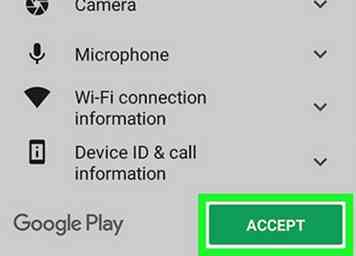 6 Kraan AANVAARDEN als daarom gevraagd wordt. Als je dit doet, wordt WhatsApp gevraagd om te beginnen met downloaden naar je Android.
6 Kraan AANVAARDEN als daarom gevraagd wordt. Als je dit doet, wordt WhatsApp gevraagd om te beginnen met downloaden naar je Android. -
 7 Wacht tot WhatsApp klaar is met downloaden. WhatsApp zou slechts enkele seconden nodig hebben om te downloaden op de meeste Wi-Fi- of LTE-verbindingen. Zodra WhatsApp klaar is met downloaden, kun je WhatsApp instellen.
7 Wacht tot WhatsApp klaar is met downloaden. WhatsApp zou slechts enkele seconden nodig hebben om te downloaden op de meeste Wi-Fi- of LTE-verbindingen. Zodra WhatsApp klaar is met downloaden, kun je WhatsApp instellen. - Als je WhatsApp wilt openen om meteen te beginnen met het instellen nadat je het hebt gedownload, kun je op tikken OPEN aan de rechterkant van het scherm.
Methode drie van drie:
Op het bureaublad
-
 1 Open WhatsApp's downloadpagina. Ga naar https://www.whatsapp.com/download/ in de browser van uw computer.
1 Open WhatsApp's downloadpagina. Ga naar https://www.whatsapp.com/download/ in de browser van uw computer. - U moet WhatsApp hebben geïnstalleerd en aangemeld op uw smartphone voordat u WhatsApp op uw computer kunt gebruiken.
- WhatsApp zal automatisch bepalen of u een Windows-computer of een Mac gebruikt.
-
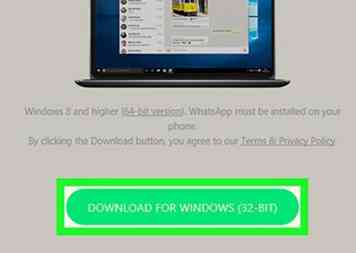 2 Klik op de DOWNLOAD knop. Het is een groene knop aan de rechterkant van de pagina. Als dit gebeurt, wordt het installatiebestand van WhatsApp gevraagd om te downloaden naar uw computer.
2 Klik op de DOWNLOAD knop. Het is een groene knop aan de rechterkant van de pagina. Als dit gebeurt, wordt het installatiebestand van WhatsApp gevraagd om te downloaden naar uw computer. - Met deze knop wordt ook het besturingssysteem van uw computer weergegeven.
-
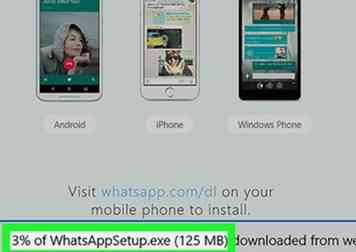 3 Wacht tot het installatiebestand klaar is met downloaden. Dit gaat een paar minuten duren. Zodra het WhatsApp EXE (Windows) - of DMG (Mac) -bestand klaar is met downloaden, kunt u doorgaan.
3 Wacht tot het installatiebestand klaar is met downloaden. Dit gaat een paar minuten duren. Zodra het WhatsApp EXE (Windows) - of DMG (Mac) -bestand klaar is met downloaden, kunt u doorgaan. -
 4 Installeer WhatsApp. Dit proces kan enigszins variëren, afhankelijk van het besturingssysteem van uw computer:
4 Installeer WhatsApp. Dit proces kan enigszins variëren, afhankelijk van het besturingssysteem van uw computer: - ramen - Dubbelklik op de WhatsAppSetup bestand en laat de setup dan uitvoeren. WhatsApp wordt automatisch geopend.
- Mac - Dubbelklik op het DMG-bestand en sleep het WhatsApp-pictogram naar de map Toepassingen.
-
 5 Aanmelden bij WhatsApp. Zodra WhatsApp op uw computer is geïnstalleerd, kunt u WhatsApp op uw telefoon gebruiken om de QR-code te scannen om u aan te melden bij uw WhatsApp-account.
5 Aanmelden bij WhatsApp. Zodra WhatsApp op uw computer is geïnstalleerd, kunt u WhatsApp op uw telefoon gebruiken om de QR-code te scannen om u aan te melden bij uw WhatsApp-account.
Facebook
Twitter
Google+
 Minotauromaquia
Minotauromaquia
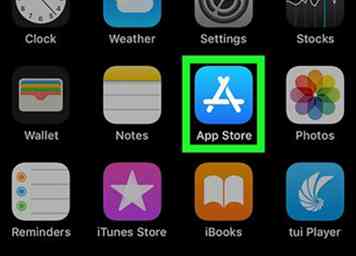 1 Open je iPhone's
1 Open je iPhone's  App Winkel. Tik op het pictogram App Store-app, dat lijkt op een witte "A" op een lichtblauwe achtergrond.
App Winkel. Tik op het pictogram App Store-app, dat lijkt op een witte "A" op een lichtblauwe achtergrond.  2 Kraan
2 Kraan 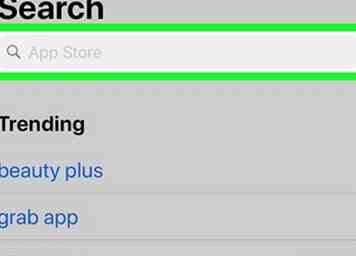 3 Tik op de zoekbalk. Het is het tekstveld "App Store" bovenaan het scherm. Het toetsenbord op het scherm van je iPhone verschijnt.
3 Tik op de zoekbalk. Het is het tekstveld "App Store" bovenaan het scherm. Het toetsenbord op het scherm van je iPhone verschijnt.  4 Zoeken naar WhatsApp. Typ in whatsapp en tik vervolgens op het blauwe Zoeken knop in de rechterbenedenhoek van het toetsenbord.
4 Zoeken naar WhatsApp. Typ in whatsapp en tik vervolgens op het blauwe Zoeken knop in de rechterbenedenhoek van het toetsenbord.  5 Kraan
5 Kraan  pictogram in plaats daarvan.
pictogram in plaats daarvan.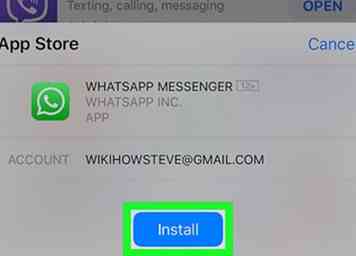 6 Scan uw Touch ID-vingerafdruk wanneer daarom wordt gevraagd. Hierdoor wordt de WhatsApp-app gevraagd om te beginnen met downloaden naar uw iPhone.
6 Scan uw Touch ID-vingerafdruk wanneer daarom wordt gevraagd. Hierdoor wordt de WhatsApp-app gevraagd om te beginnen met downloaden naar uw iPhone.  7 Wacht tot WhatsApp klaar is met downloaden. WhatsApp zou slechts enkele seconden nodig hebben om te downloaden op de meeste Wi-Fi- of LTE-verbindingen. Zodra WhatsApp klaar is met downloaden, kun je WhatsApp instellen.
7 Wacht tot WhatsApp klaar is met downloaden. WhatsApp zou slechts enkele seconden nodig hebben om te downloaden op de meeste Wi-Fi- of LTE-verbindingen. Zodra WhatsApp klaar is met downloaden, kun je WhatsApp instellen. 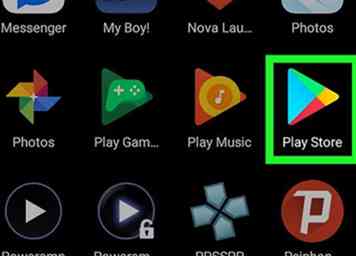 1 Open de
1 Open de  Google Play Store. Tik op het pictogram van de Google Play Store-app, dat lijkt op een veelkleurige driehoek.
Google Play Store. Tik op het pictogram van de Google Play Store-app, dat lijkt op een veelkleurige driehoek. 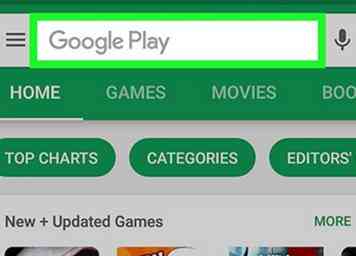 2 Tik op de zoekbalk. Het staat bovenaan het scherm. Het toetsenbord op het scherm van je Android verschijnt.
2 Tik op de zoekbalk. Het staat bovenaan het scherm. Het toetsenbord op het scherm van je Android verschijnt. 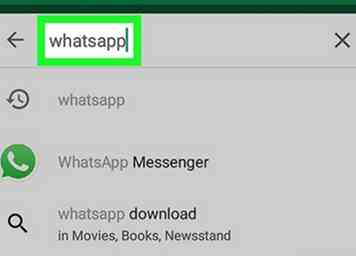 3 Typ in whatsapp. Als dit gebeurt, wordt een vervolgkeuzemenu met overeenkomende resultaten weergegeven.
3 Typ in whatsapp. Als dit gebeurt, wordt een vervolgkeuzemenu met overeenkomende resultaten weergegeven. 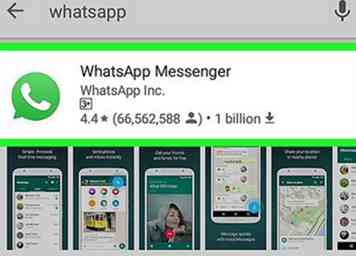 4 Kraan
4 Kraan  5 Kraan
5 Kraan 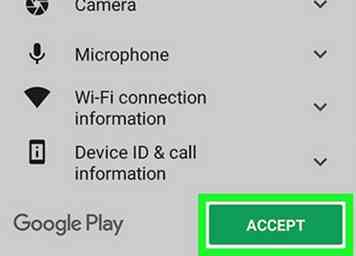 6 Kraan
6 Kraan  7 Wacht tot WhatsApp klaar is met downloaden. WhatsApp zou slechts enkele seconden nodig hebben om te downloaden op de meeste Wi-Fi- of LTE-verbindingen. Zodra WhatsApp klaar is met downloaden, kun je WhatsApp instellen.
7 Wacht tot WhatsApp klaar is met downloaden. WhatsApp zou slechts enkele seconden nodig hebben om te downloaden op de meeste Wi-Fi- of LTE-verbindingen. Zodra WhatsApp klaar is met downloaden, kun je WhatsApp instellen.  1 Open WhatsApp's downloadpagina. Ga naar https://www.whatsapp.com/download/ in de browser van uw computer.
1 Open WhatsApp's downloadpagina. Ga naar https://www.whatsapp.com/download/ in de browser van uw computer. 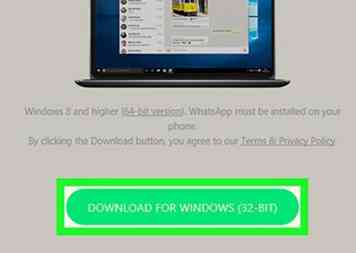 2 Klik op de
2 Klik op de 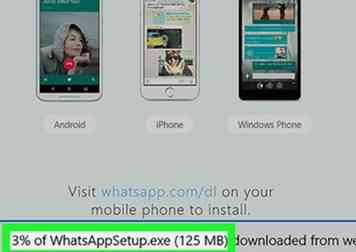 3 Wacht tot het installatiebestand klaar is met downloaden. Dit gaat een paar minuten duren. Zodra het WhatsApp EXE (Windows) - of DMG (Mac) -bestand klaar is met downloaden, kunt u doorgaan.
3 Wacht tot het installatiebestand klaar is met downloaden. Dit gaat een paar minuten duren. Zodra het WhatsApp EXE (Windows) - of DMG (Mac) -bestand klaar is met downloaden, kunt u doorgaan.  4 Installeer WhatsApp. Dit proces kan enigszins variëren, afhankelijk van het besturingssysteem van uw computer:
4 Installeer WhatsApp. Dit proces kan enigszins variëren, afhankelijk van het besturingssysteem van uw computer:  5 Aanmelden bij WhatsApp. Zodra WhatsApp op uw computer is geïnstalleerd, kunt u WhatsApp op uw telefoon gebruiken om de QR-code te scannen om u aan te melden bij uw WhatsApp-account.
5 Aanmelden bij WhatsApp. Zodra WhatsApp op uw computer is geïnstalleerd, kunt u WhatsApp op uw telefoon gebruiken om de QR-code te scannen om u aan te melden bij uw WhatsApp-account.